VOB tai Video Object on kehitetty formaattisäiliö DVD-Video-medialle. Se sisältää digitaalista ääntä, videota, tekstitystä, navigointisisältöä ja DVD-valikot. Koska tämä muoto on tehty DVD-levyille, VOB on tallennustilan kulutuksensa suhteen suuri. On suositeltavaa löytää VOB-FLV-muuntimet verkosta. Koska FLV-muotoiset tiedostot tukevat useimpia käyttämiämme laitteita ja alustoja. Olivatpa ne offline-tilassa tai verkossa ladattuja FLV-tiedostoja, ne voivat varmasti toimia tehokkaasti. Mikä ihmeellisempi on, että se on pieni koko.
Osa 1. Muunna VOB FLV:ksi online-työkalun avulla
Tehokas AVAide ilmainen online-FLV-muunnin
AVAide ilmainen FLV Converter on täydellinen ilmainen VOB-FLV-muunnin. Tämä ratkaisu on hyvä esimerkki oikea-aikaisten ja kattavien ominaisuuksiensa ansiosta. Se tarjoaa käyttäjilleen laajan valikoiman ääni- ja videoformaatteja. Tämä työkalu käyttää edistynyttä kiihdytystekniikkaa tiedostosi muuntamiseen entistä nopeammin. Se ei lopu siihen! Voit myös kokeilla sen palvelua useille muunnoksille. Kaikki tämä, kun noudatat näitä nopeita ohjeita.
Vaihe 1Siirry verkkosivustolle
Käy käytettävissä olevan laitteen verkkoselaimessa ja avaa AVAide ilmainen FLV Converter. Kun käytät työkalua, näet automaattisesti työkalun käyttöliittymän, kun se on ladattu kokonaan.
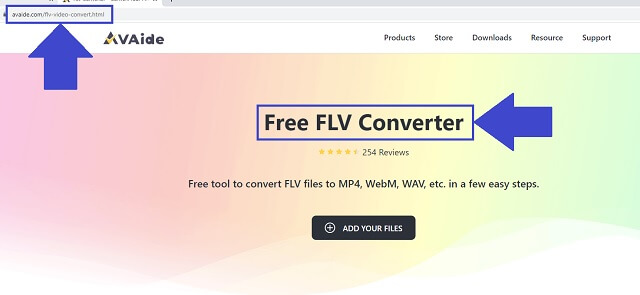
Vaihe 2Tuo tiedostot
Lisää VOB-videotiedostosi paikallisesta tallennustilastasi. Klikkaa LISÄÄ TIEDOSTOSI -painiketta. Voit olla varma, että tämä muunnin toimii erinomaisesti erämuunnoksessa vaarantamatta nopeutta ja tulosteen laatua.
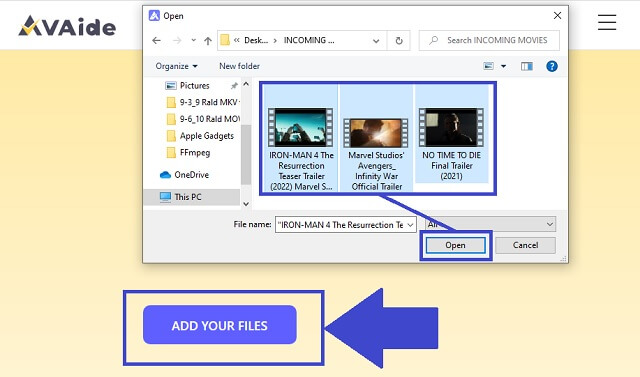
Vaihe 3Muuta muotoa
Napsauta sen jälkeen FLV -painiketta muuttaaksesi tuotteiden säilytysastioita. Löydät sen osoitteesta Valitse Muoto paneeli.
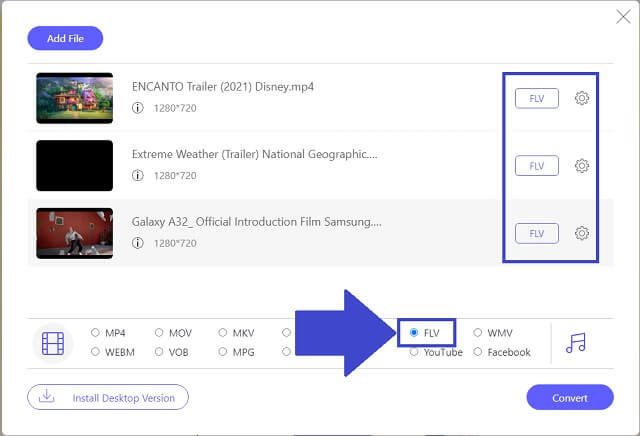
Vaihe 4Muunna videot
Paikanna Muuntaa -painiketta käyttöliittymän oikeaan alakulmaan ja napsauta sitä. Kun napsautat työkalua, voit valita määritetyn ja määritetyn tiedostotallennustilan laitteellesi. Työkalu aloittaa toiminnan.
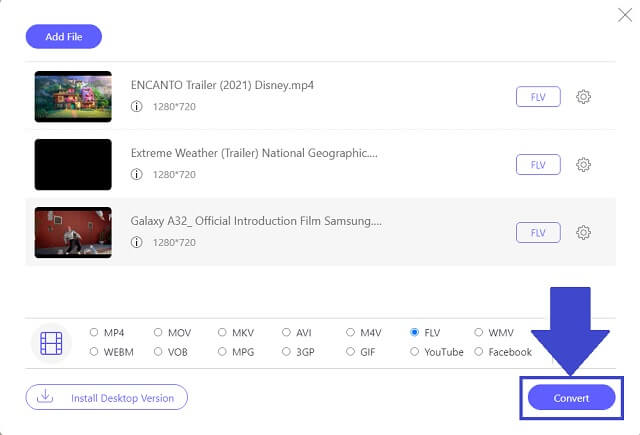
Vaihe 5Tarkista tallennetut uudet tiedostot
Lopuksi, kun työkalu on suorittanut tehtävän kokonaan, napsauta kansiokuvake jokaisessa tiedostossa, jotta voit tarkastella uusia tiedostoja nopeasti.
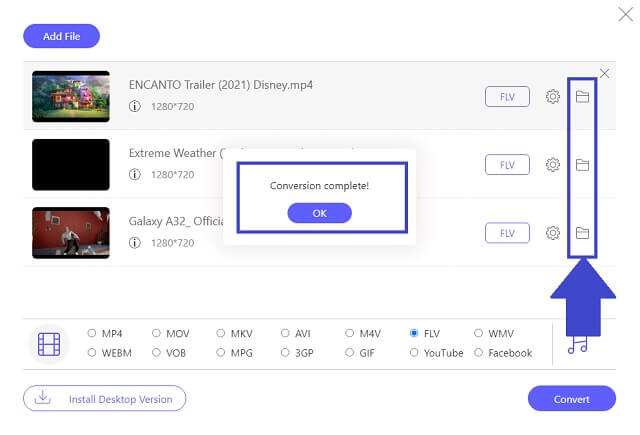
- Ehdottomasti ilmainen VOB-FLV-muunnin.
- Tämä työkalu täyttää varmasti laadukkaiden tulostemme vaatimukset. Muuntimessa on pitkä luettelo tuetuista muodoista, jotka ovat yhteensopivia eri alustoille ja laitteille.
- Ainutlaatuisia ominaisuuksia, kuten erinomaiset valokuvakollaasit, videon parantaminen ja editointi sekä DVD-kopiointipalvelut.
- Se tukee ehdottomasti muuntamista, joka tapahtuu kerralla.
- Sillä on hämmästyttävä nopeus, joka kestää vain minuutteja tai vähemmän. Lisäksi se ei heikennä tulosteiden laatua.
- Ei lupaa napsauttaa painiketta, joka vastaa koko joukon asetusasetuksista.
Osa 2. Offline-menetelmiä VOB:n muuntamiseen FLV-muotoon
1. AVAide Video Converterin käyttäminen
Ja jos etsit VOB-FLV-muunninta, AVAide Video Converter on lopullinen vastauksemme. Tämä ohjelmisto saavutti suosionsa joistakin merkittävistä syistä. Pääasiassa sen hyödyllisistä ja päivitetyistä ominaisuuksista ja palveluista. Muutamia mainitakseni, siinä on runsaasti ääni- ja videoformaatteja, erämuunnos on tehty helpoksi sen edistyneen nopeustekniikan ansiosta, ja lisäksi siinä on mediatyökalupakki, joka on toiminnallinen tiedostojesi parantamisessa ja muokkaamisessa. Muunna tällä työkalulla! Noudata vain alla annettua yksinkertaista menettelyä.
Vaihe 1Lataa ja asenna muunnin
Avaa laitteessasi verkkoselain ja siirry AVAide Video Converter. Ohjelmiston asentamiseksi sinun on ensin ladattava muunnossovellus napsauttamalla ladata -painiketta.

KOKEILE SITÄ ILMAISEKSI Windows 7 tai uudempi
 Suojattu lataus
Suojattu lataus
KOKEILE SITÄ ILMAISEKSI Mac OS X 10.12 tai uudempi
 Suojattu lataus
Suojattu latausVaihe 2Vedä VOB-videotiedostoja
Vedä VOB-tiedostosi käyttöliittymään ja kun ne on valittu oikein paikallisesta tallennustilasta. Toinen tapa on napsauttaa saumattomasti Lisää tiedostoja -painiketta. Lisää jokainen tai voi olla ryhmässä.
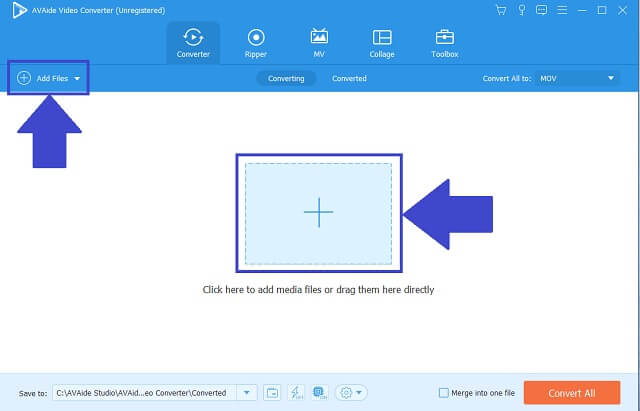
Vaihe 3Viimeistele tulostetiedostosäiliö
Seuraavaksi on lopultakin valittava FLV-muodossa oleva tulostesäiliö. Etsi se muotoluettelosta ja napsauta FLV -painiketta. Muuta muotoa ja sen asetusta yhdellä tai kokonaisuutena.
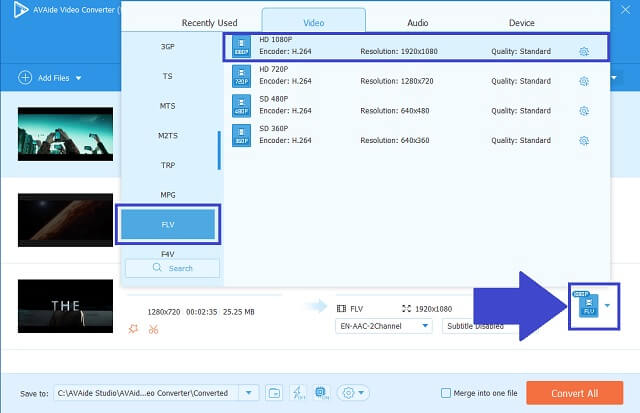
Vaihe 4Aloita muunnosprosessi
Napsauta työkalun alaosassa Muunna kaikki painiketta kerran. Kun olet valmis, voit nähdä, että tiedostosi latautuvat asteittain ja nopeasti. Jos haluat pysäyttää prosessin, voit tehdä sen pysäyttämällä muuntamisen.

Vaihe 5Tarkista paikallisen kansion tiedostot
Lopuksi, kun kaikki on suoritettu, tarkista paremmin uudenmuotoiset videosi paikalliselta tallennustilaltasi käytetyltä laitteeltasi.
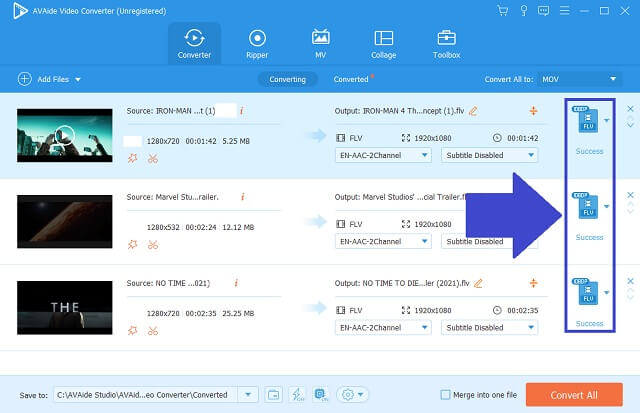
- Samanaikainen muunnos, joka tapahtuu kerralla, on tuettu.
- Se tarjoaa kollaasien valmistuspalvelun, 3D-valmistajan, DVD-rippauksen ja muita mediatyökaluja.
- Mukana on myös yli 300 video- ja ääniformaattia, jotka sopivat useimmille laitteille.
- Siinä on edistynyt nopeus heikentämättä lähdön laatua.
- Tämä työkalu sallii vain ilmaisen rajoitetun kokeilujakson. Kun olet suorittanut sen, se ei anna sinun tehdä palvelua.
2. FFmpeg vaihtoehtona
FFmpegin avulla VOB to FLV on ulottuvillasi. Tämä videomuunnin tuottaa myös hyviä tuloksia. Sitä tukevat sekä Windows että macOS. Käytä tätä työkalua paremmin. Nopeat vaiheet annettiin alla.
Vaihe 1Lisää videosi ja vaihda uuteen muotoon
Tuo tiedostosi etsimällä Lisää tiedostoja -painiketta ja napsauta sitä. Valitse sitten VOB-videosi ja valitse niiden uusi muoto.
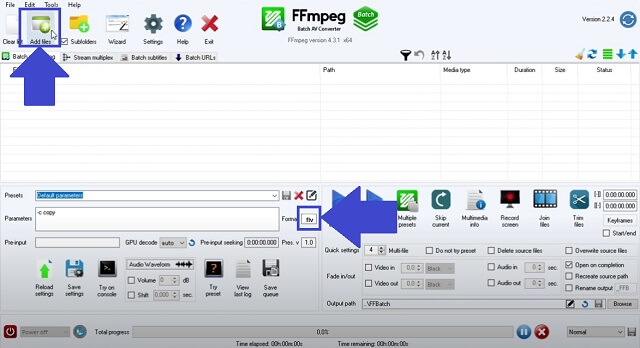
Vaihe 2Muunna ja selaa sijaintia
Aloita muuntaminen ja kun olet valmis, löydät uudet videosi napsauttamalla selata -painiketta.
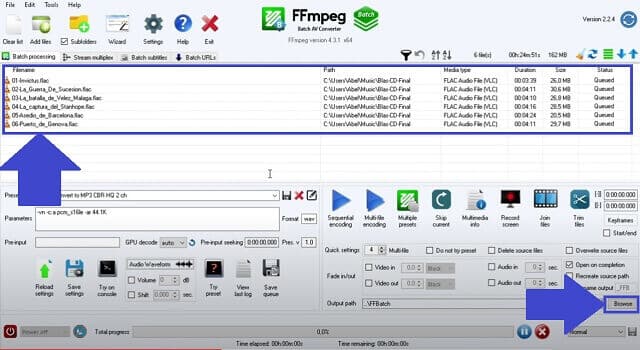
FFMPEG:n käytön edut
● Linux-, Windows- ja macOS-käyttöjärjestelmien tukema.
● Se tarjoaa erilaisia muotoja.
● Siinä on näytön tallennin työpöytätöiden tallentamiseen.
FFMPEG:n käytön haitat
● Siinä ei ole poltinta ja kopiointia DVD- tai Blu-Ray-levyille.
● Joukkomuuntamisessa saattaa esiintyä häiriöitä.
Osa 3. Kattava videomuuntimien vertailukaavio
Alla on kattava kuva, jonka avulla voit helposti tunnistaa kahden ihanteellisen muuntimen ainutlaatuiset ja erinomaiset ominaisuudet. Tämän avulla voimme helposti vertailla, mitkä niistä ovat käyttäjien standardien kärjessä.
- AVAINOMINAISUUDET
- Web-pohjainen ja ohjelmisto
- Windows ja Mac
- Kehittynyt kiihtyvyystekniikka
- Erämuunnos
- Muita muokkaus- ja parannustyökaluja
| FFmpeg | AVAide Video Converter |
 |  |
 |  |
 |  |
 |  |
 |  |
Siksi, AVAide Video Converter saavuttanut tavallisten käyttäjien ja ammattilaisten vaatimukset ja odotukset.
Osa 4. VOB- ja FLV-tiedostomuodon usein kysytyt kysymykset
Onko FLV häviötön muoto?
Koska FLV-videot ovat käteviä siirtämisen, toiston ja lataamisen kannalta, tämän muodon videot ovat varmasti häviötöntä.
Mitä FLV tekee?
Flash Videon tavoitteena on siirtää tiedostoja suoratoistosivustoille Adobe Flash Playerin tai Adobe Airin kautta. Se on kooltaan pieni verrattuna AVI-, VOB- ja muihin muotoihin.
Voiko Windows 10 Media Playerin toistaa VOB-videoita?
VOB-tiedostoa ei voi toistaa suoraan Windows 10 Media Playerissa. Toistaaksesi niitä vaaditaan lataamalla ja asentamalla sovellus VOB-koodekilla. Mutta helpoin tapa on muuntaa VOB FLV:ksi käyttämällä AVAide Video Converter.
Tukevatko iOS-laitteet VOB-tiedostoja?
iOS-laitteissa ei ole oletussoitinta VOB-videotiedostojen toistamiseen.
Tämän artikkelin yleisenä päätelmänä AVAide Video Converter läpäisi tehokkaasti kaikki vaatimukset korkealaatuiselle videomuuntimelle kuin FFmpeg. Siksi on sinun aikasi muuntaa VOB FLV-videoiksi taitojen ja käytettävissä olevien laitteiden mukavuudella.
Täydellinen videotyökalupakkisi, joka tukee yli 350 formaattia muuntamiseen häviöttömään laatuun.
Muunna FLV:ksi
- Muunna MP4 FLV:ksi
- Muunna WMV FLV:ksi
- Muunna AVI FLV:ksi
- Muunna VOB FLV:ksi
- Muunna MOV FLV:ksi
- Muunna M4V FLV:ksi
- Muunna WEBM FLV:ksi
- Muunna MKV FLV:ksi
- Muunna SWF FLV:ksi
- Muunna MTS FLV:ksi
- Muunna MPEG FLV:ksi
- Muunna 3GP FLV:ksi
- Muunna XVID FLV:ksi
- Muunna DV FLV:ksi
- Muunna OGV FLV:ksi
- Muunna AMV FLV:ksi
- Muunna MTV FLV:ksi
- Muunna MPG FLV:ksi
- Muunna TRP FLV:ksi




